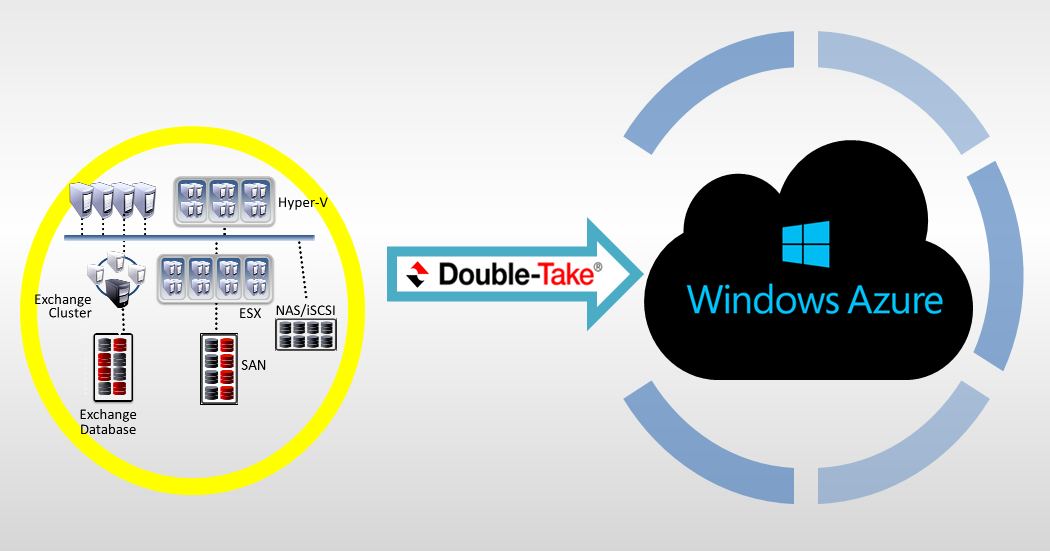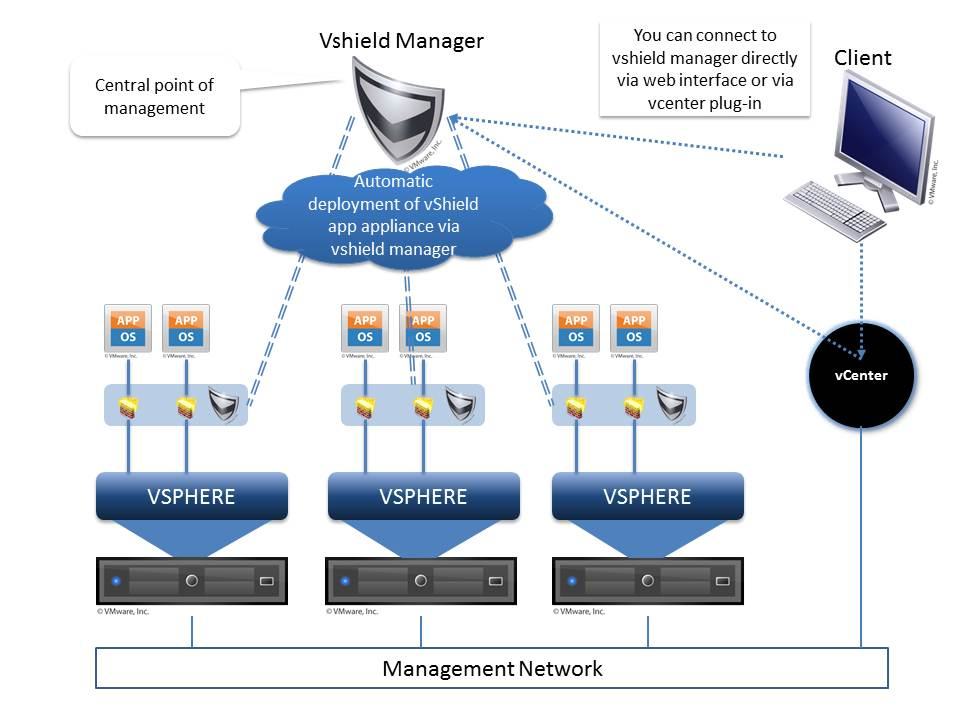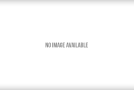Gerçek zamanlı replikasyon ve yük devretme ile kritik sistemlerin erişilebilirliğini sağlayın.
Double Take Availability sistemleriniz üzerinde bulunan uygulamalarınızı Exchange, Sharepoint SQL Server korumakla görevlendirilir. Byte seviyesinde replikasyon yaparak WAN ağlarınızı yormuyor üstelik bu hattı kontrol edebilirsiniz. Replikasyonda datalarınızı sıkıştırabilir. Double-Take hakkında detaylı bilgiye buradan ulaşabilirsiniz.
Ortamım yukarıda belirtilmiştir.
Kuruluma başlıyorum..
İlk önce ortamımızdan bahsetmek istiyorum. 3 Makine kullanıp 1 inde yönetip diğerlerini aksiyomlarımda kullanacağım. Buna göre Yöneteceğim makineye kurulum yapıp diğer makinelere Remote Installation yaparak consoluma ekleyeceğim.
Double-Take Availability sizde kurmak istiyorsanız ; www.visionsolutions.com adresinden demo talebinde bulunmanız gerekiyor.
Kurulum adımlarına geçecek olursak;
1) Seçim ekranında Availability’i seçerek devam ediyoruz.
2)Microsoft Framework 3,5 SP1 güncellemesi yaparak devam diyoruz.
3)Gerekli olan kütüphaneleri de yüklüyoruz.
4) Lisans sözleşmesini kabul ediyoruz.
5)Bileşenler ;
Client and Server : Double-Take sunucu ve istemci bileşenlerini yerel olarak yükler.
Client : Sadece Double-Take istemci (konsol) bileşenini yerel olarak yükleyin.
Server : Sadece Double-Take sunucu bileşenlerini (Sürücüler ve Hizmetler) yerel olarak yükler.
Biz burada Client and Server diyerek devam ediyoruz..
6)Open only the ports that are not in user
Diyerek Double-Take’in kullanacağı portların açılmasını istiyoruz.
7) Bir Aktivasyon kodu girmemiz gerektiğini söylüyor. Demo talebinde bulunurken size verecekleri kodu girerek ilerleyebilirsiniz .
8) Queue ve Bellek ayarlarında ise eğer diskinize güvenmiyorsanız kuyruklama yapacağına kanaat getiriyorsanız bu değeri artırabilirsiniz. Production ortamlarda önerilen 1GB Ram’dir.
9) Double-Take Admin ve Double-Take Monitors olarak 2 güvenlik grubumuz var .
Admin ; İlgili makinedeki Double-Take özelliklerine erişebilir durumdadır.
Monitors: İlgili makine hakkında bilgiler gösterebilir durumdadır . Herhangi bir özelliğe erişemez.
10) Install diyerek Double-Take Availabilty’i kurmaya başlıyoruz.
11) Kurulum tamamlandıktan sonra makinenizi bir restart edip, Services kısmından 2 tane olan Double-Take servisinin çalışıp çalışmadığını kontrol ediniz ve eğer açık ise Double-Take Console’u açabilirsiniz .
12)Kurulum bittikten sonra Double-Take üzerinde aksiyomlar yapacağımız sunucularımızı eklememiz gerekmektedir. Bunun için Add Server seçilmelidir ve burada ortamda bulunan sunucuların bilgilerini girerek teker teker ADD diyip arkasından ve arkasından OK diyerek sunucularımızı ekliyoruz.
13) Sunucularımız Manage Servers kısmında gözükecektir arkasından bulunlara kurulum yapacağımız için Sunucunun üzerinde SAĞ clik yapıp “Install” diyoruz ve “Set Activation Codes” diyerek ilgili keyimizi giriyoruz.
14)Aynı zamanda SAĞ clik yapıp “Provide Credentials” diyerek gerekli bilgileri yazınız. Bu bilgiler sayesinde Remote Install yapacaktır.
15) Kurulumların başladığı göreceksiniz ve bütün işlemler bittiğinde sunucuların durumu “Idle” olacaktır. Bu durumda sunucularınız aksiyonlarınıza hazır hale gelecektir.
Umarım faydalı olur..
İyi vakitler…